Die Coze-Plattform hat kürzlich eine leistungsstarke Bild-Streaming-Funktion eingeführt. Benutzer können eine vollautomatische Animationspipeline einfach anpassen, um eine automatisierte Bildgenerierung zu realisieren. Der Herausgeber von Downcodes wird zwei Methoden zum Erstellen von Bildstreams im Detail vorstellen: die Verwendung vorhandener Vorlagen auf der Plattform und die benutzerdefinierte Erstellung von Bildstreams. Ganz gleich, ob es um die Erstellung von Outfit-Bildern, Fotos berühmter Gemälde oder die Erstellung personalisierter Katzenfotos geht, Coze kann Ihre Anforderungen erfüllen. In diesem Artikel erfahren Sie Schritt für Schritt, wie Sie Bildflüsse durch eine Kombination aus Grafiken und Text erstellen und verwenden, um die Bilderstellung einfacher und bequemer zu gestalten.
Neuigkeiten von Webmaster Home (ChinaZ.com) vom 22. Mai: Vor kurzem hat Coze still und leise eine tolle Funktion eingeführt – Bild-Streaming, was bedeutet, dass jeder innerhalb der Plattform sein gesamtes Bild durch einfache Einstellungen anpassen kann.
Modus 1: Wählen Sie eine vorhandene Vorlage auf der Plattform aus, um einen Bildstream zu erstellen
Benutzer müssen nur klicken, um einen Bot zu erstellen, dann einfach den Namen und die Funktionseinführung eingeben und bestätigen, um die Seite zur Erstellung des Bildstreams aufzurufen.
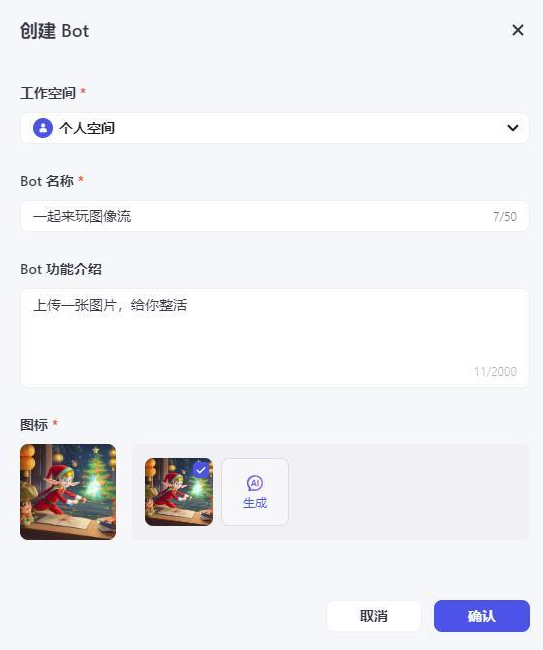

Klicken Sie, um einen Bildstream zu erstellen, und Sie werden sehen, dass die Plattform Ihnen viele vorgefertigte Vorlagen zur Verfügung stellt. Sie können diese Vorlagen verwenden, um Outfitbilder, magische Charaktere, berühmte Porträts im Malstil, Zeitreisebilder für Damen aus der Qing-Dynastie zu erstellen. interessante erweiterte Bilder usw. Bilder. Außerdem können Sie mit einem Klick Dekorationsdarstellungen, Produktbilder usw. erstellen.
Ich wähle zum Beispiel diese Vorlage einer Zeitreisekarte von Palastdamen aus der Qing-Dynastie und klicke, um eine Kopie zu erstellen.
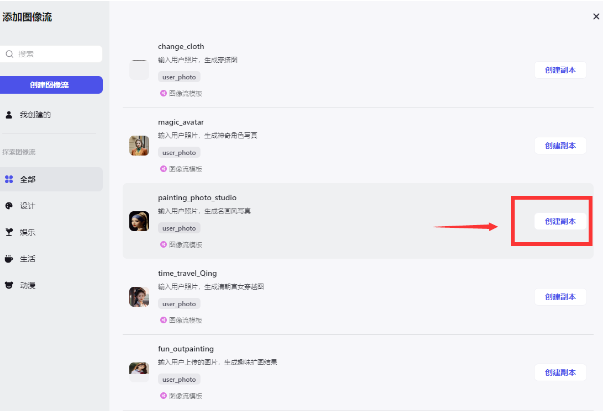
Habe gerade diese Seite betreten
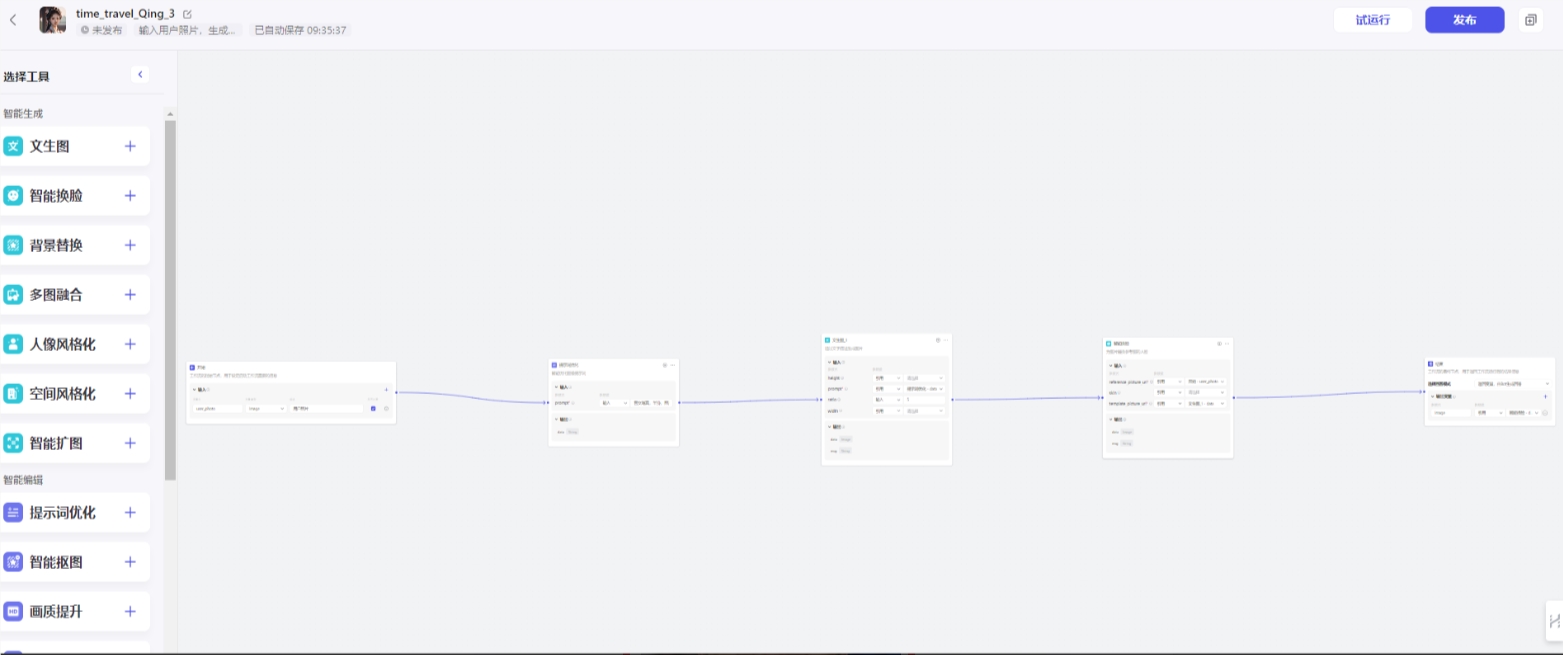
Wie Sie sehen, verfügt diese Kopie bereits über einen vollständigen Workflow, sodass Sie keine weiteren Einstellungen vornehmen müssen.
Klicken Sie oben rechts auf „Probelauf“. Hier lade ich ein Bild von Boss Ma zum Testen hoch.
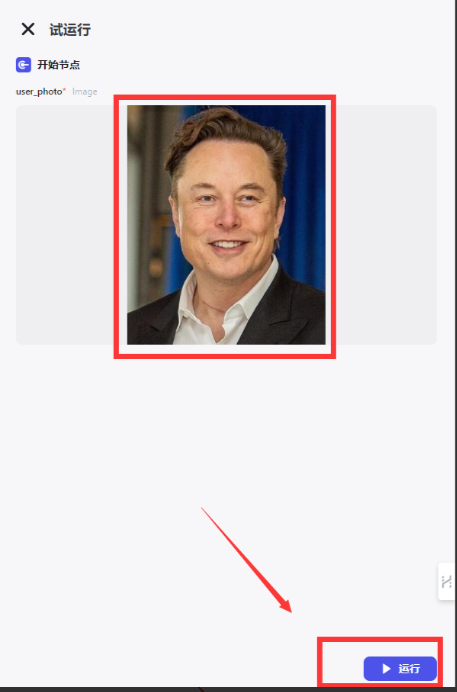
Nachdem der Workflow abgeschlossen ist, können Sie sehen, dass die Schaltfläche schließlich Lao Ma in Hanfu geändert hat. Nachdem der Test ohne Probleme gelaufen ist, klicken Sie auf Veröffentlichen.
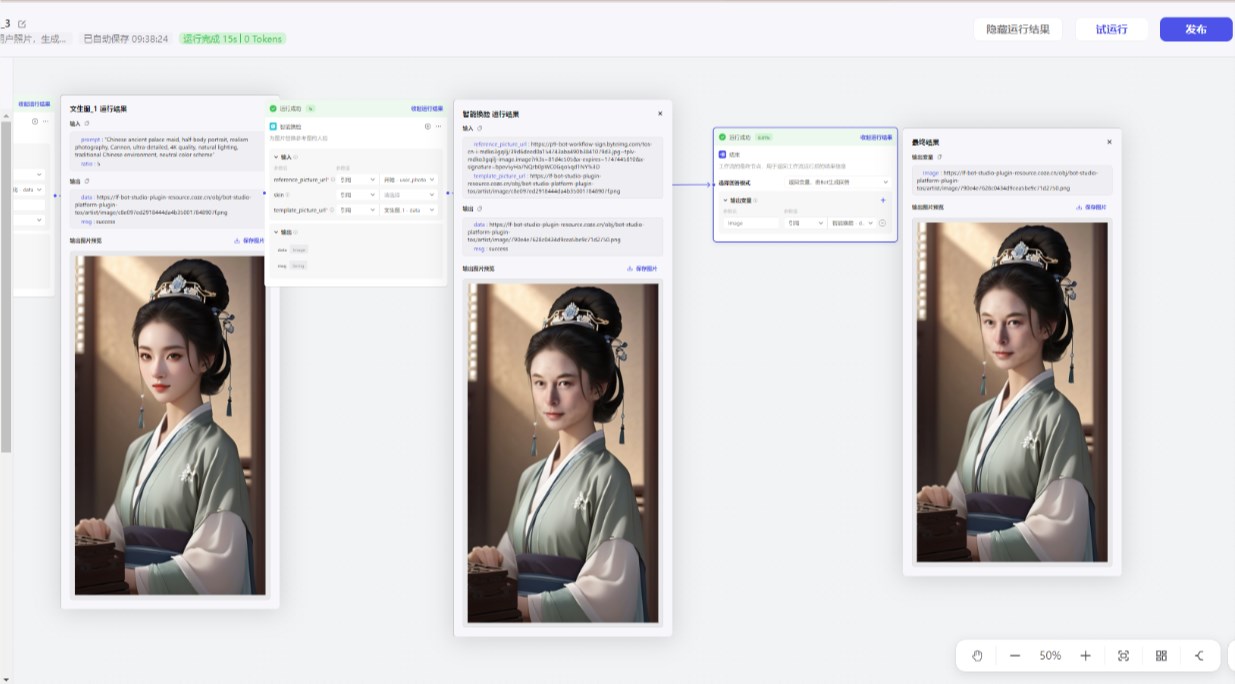
Nach der Veröffentlichung gelangen Sie zu dieser Seite und klicken auf „Bestätigen“.
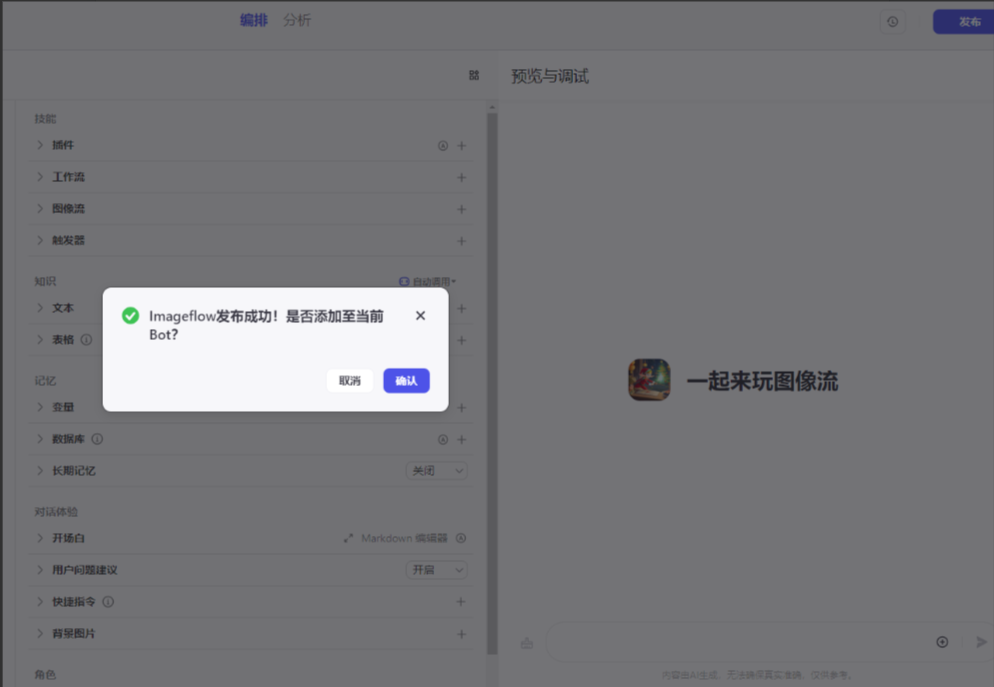
Wie Sie sehen, wurde dieser Bildstream zu Ihrem Roboter hinzugefügt. Sie müssen nur das Bild in das rechte Feld hochladen, und der Roboter führt diesen Workflow automatisch aus. Wäre es damit nicht möglich, die Freiheit des Fotografierens in Hanfu zu erlangen, haha?
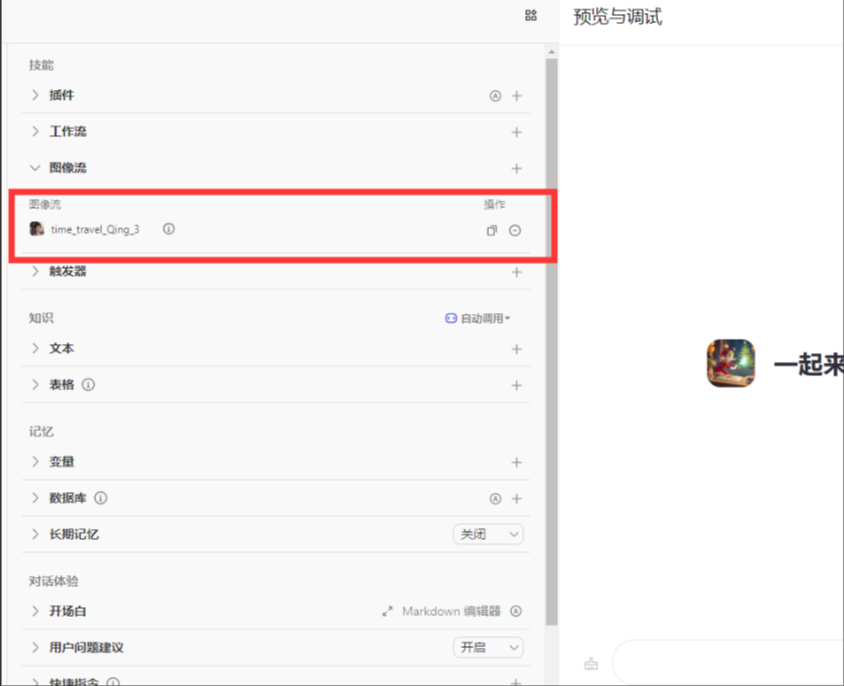
Modus 2: Benutzerdefinierte Bildstreams erstellen
Wenn Sie nicht auf die Vorlagen der Plattform zurückgreifen und selbst einen Workflow erstellen möchten, wie machen Sie das?
Detaillierte Schritte sind wie folgt:
Ziel: Erstellen Sie mit coze selbst einen Workflow für Toms weißes Katzenfoto
Spezifische Schritte:
1. Erstellen Sie einen neuen Bildstream
Öffnen Sie die offizielle Website von Coze unter der Adresse https://top.aibase.com/tool/cozekouzi
Klicken Sie zunächst, um einen Bot zu erstellen
Geben Sie die Informationen entsprechend Ihren eigenen Bedürfnissen ein. Wenn ich beispielsweise einen Workflow zum Fotografieren von Tom, der weißen Katze, erstellen möchte, kann ich diesen als Namen verwenden.
Funktionseinführung: Laden Sie ein Foto hoch und verwandeln Sie es mit einem Klick in Tom, die Traumkatze
Wenn kein vorbereitetes Symbol vorhanden ist, kann die KI es automatisch generieren.
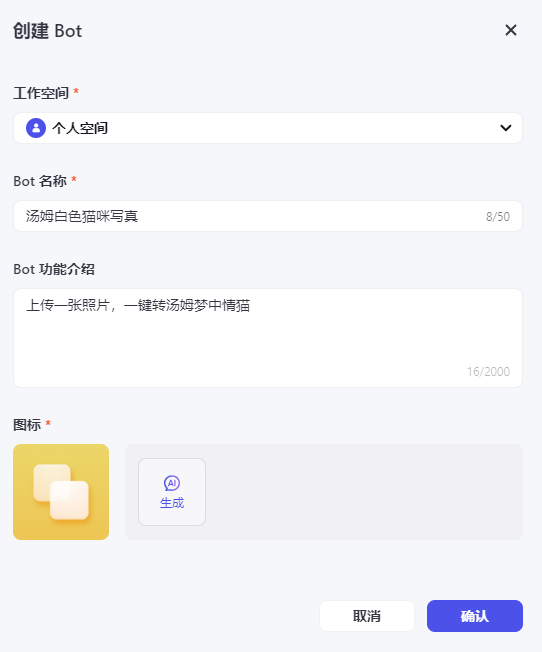
Anschließend gelangen Sie zur Einstellungsseite.
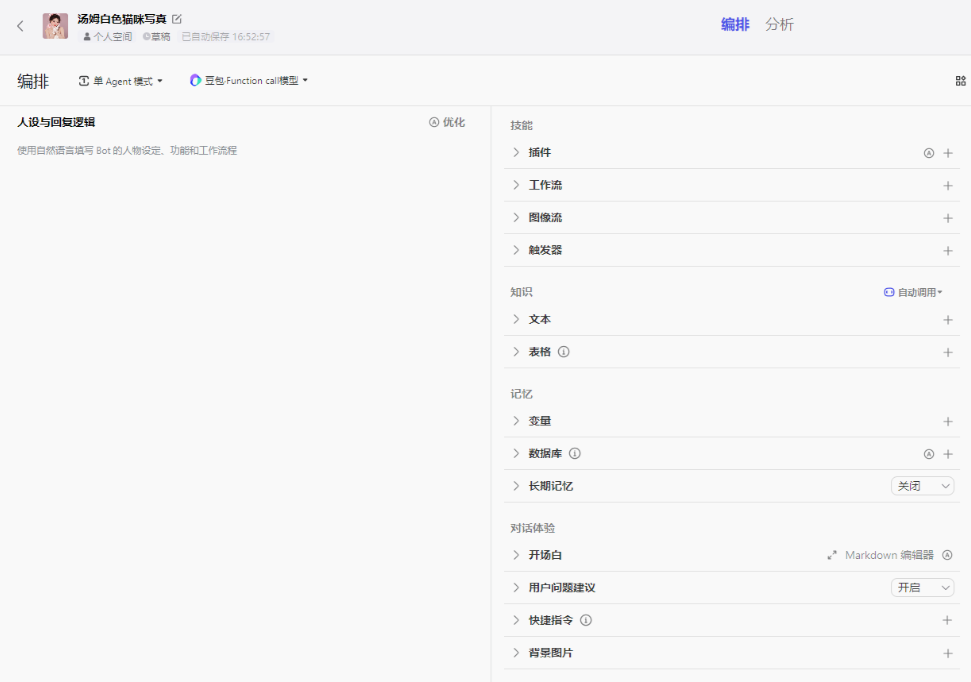
Klicken Sie auf „Bildstream“ und dann auf das Pluszeichen rechts, um einen Bildstream hinzuzufügen
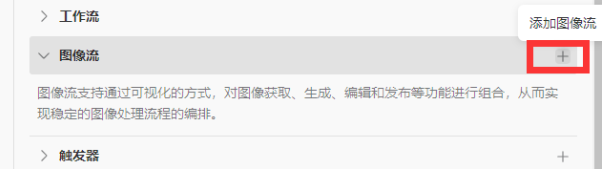
Klicken Sie auf „Bildstream erstellen“ und geben Sie einen Namen und eine Beschreibung für den Bildstream ein.
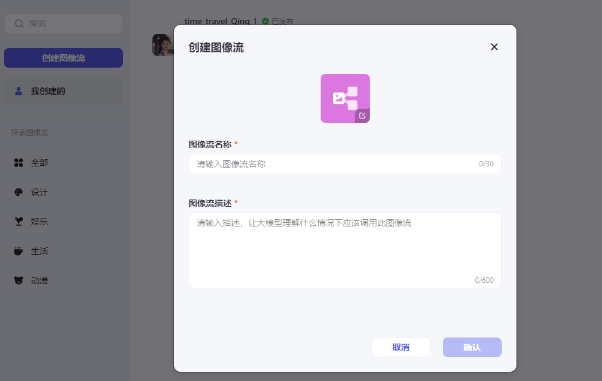
Dann können Sie hier eine leere Seite wie diese sehen:
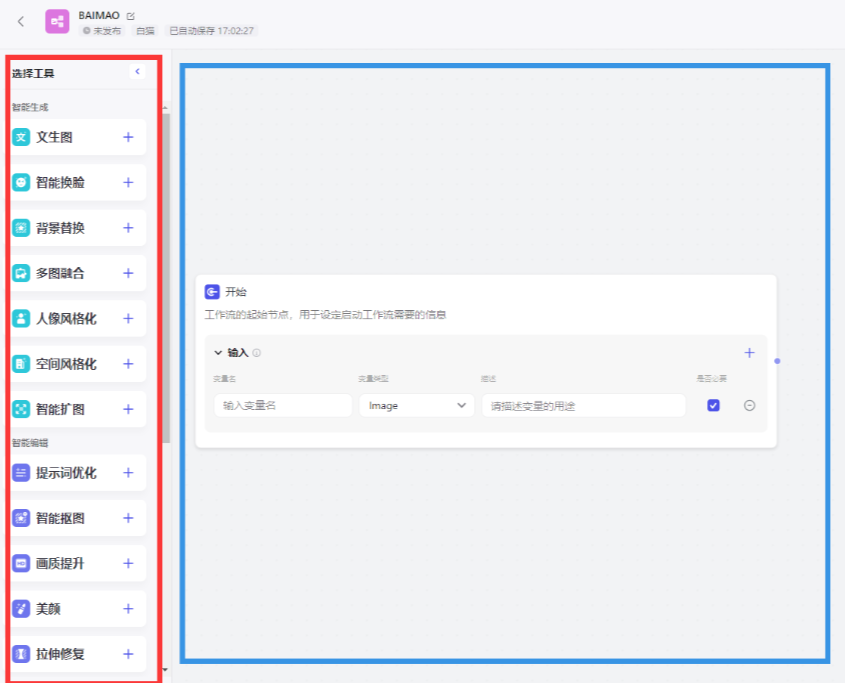
Um es einfach auszudrücken: Die linke Seite (rotes Feld) ist die Symbolleiste. Hier sind einige Tools, die Sie möglicherweise zum Konfigurieren des Workflows benötigen. Für das weiße Katzenfoto, das ich erstellen möchte, ist beispielsweise das zweite Tool erforderlich. Auf der rechten Seite befindet sich der Bedienbereich.
Wir müssen lediglich über die Ein- und Ausgabe nachdenken und dann die Anweisungen aus der Symbolleiste abrufen, um den Workflow zu implementieren.
2. Bearbeitungsworkflow
Ich hoffe, ein Bild einer Person hochladen zu können, damit es in ein Foto einer weißen Katze umgewandelt werden kann.
Also habe ich diesen Workflow erstellt:
Meine Schritte umfassen 3 Schritte, nämlich:
Lesen Sie die Fotos von Personen
Platzieren Sie den Kopf der Person auf der von mir bereitgestellten weißen Katzenfotobasis.
Ausgabe
Die spezifische Konfiguration lautet als Referenz wie folgt:
Der erste Schritt besteht darin, das Foto der Person zu lesen. Hier verwende ich den Standard-Startknoten:
* Knoten ist der weiße Rahmen
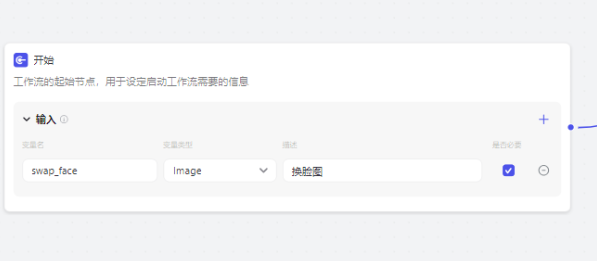
Im zweiten Schritt habe ich das Tool „Smart hl“ ausgewählt und es in der Eingabe festgelegt. Die erste Option hat die Eingabe auf die Bildeingabe (swap_face) im vorherigen Schritt festgelegt, und die dritte Option war die von uns vorbereitete Basiskarte.
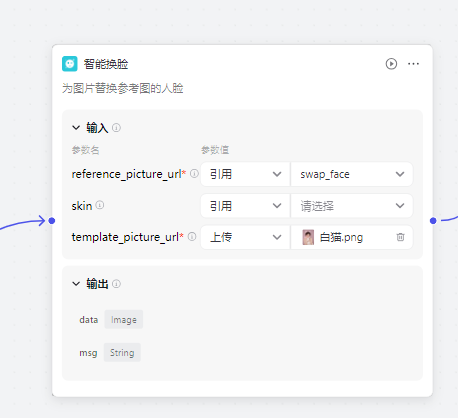
Der letzte Schritt besteht darin, die Ausgabe des Bildes im vorherigen Schritt auszuwählen.
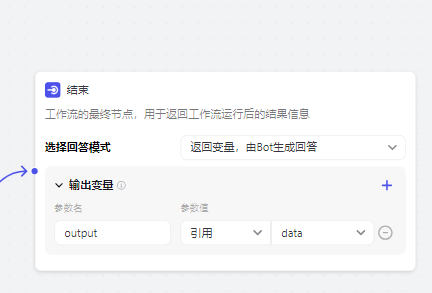
Klicken Sie nach dem Einrichten auf Probelauf. Hier habe ich ein weißes Katzenfoto für Boss Ma arrangiert.
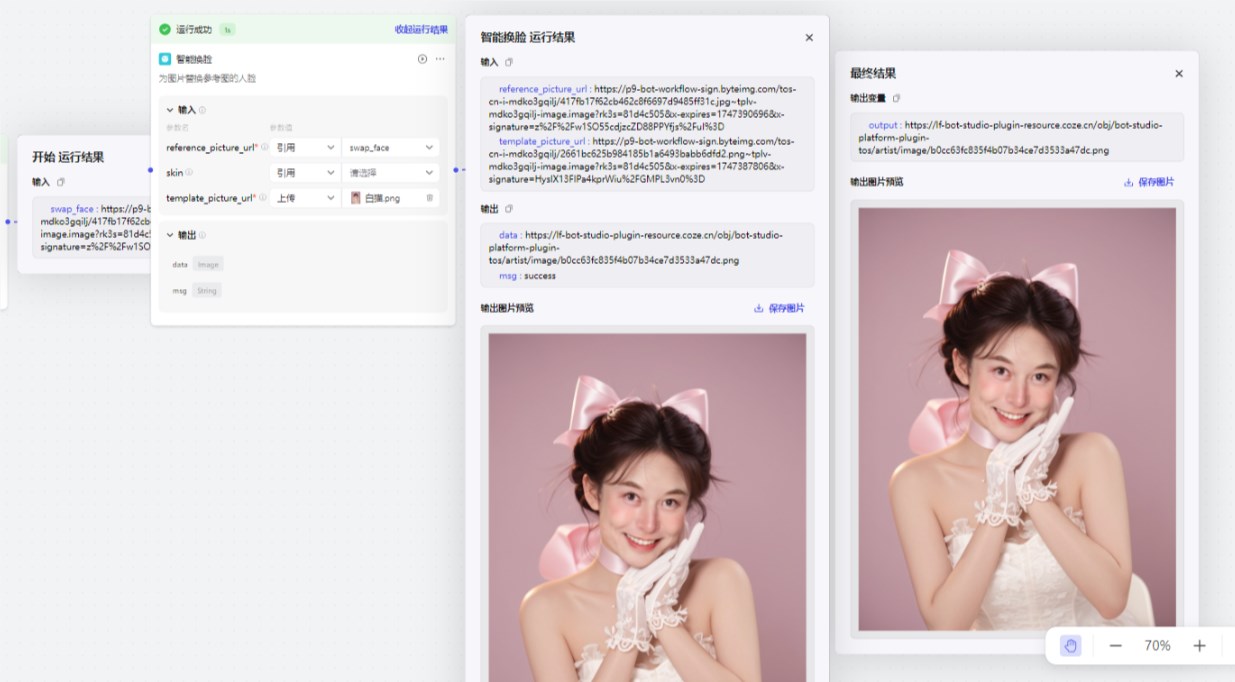
Nachdem der Test in Ordnung ist, veröffentlichen Sie ihn. Fügen Sie diesen Bildstream einfach nach der Veröffentlichung hinzu.
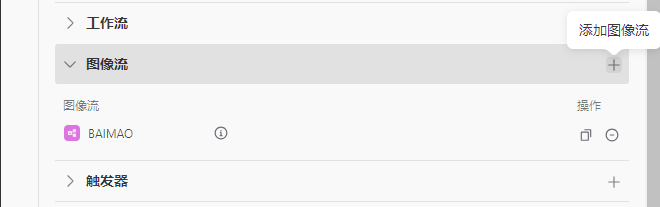
Laden Sie dann Ihr Bild in das rechte Feld hoch. Nachdem das Debuggen abgeschlossen ist, klicken Sie auf „Veröffentlichen“, und jeder kann Ihren Bildstream sehen.
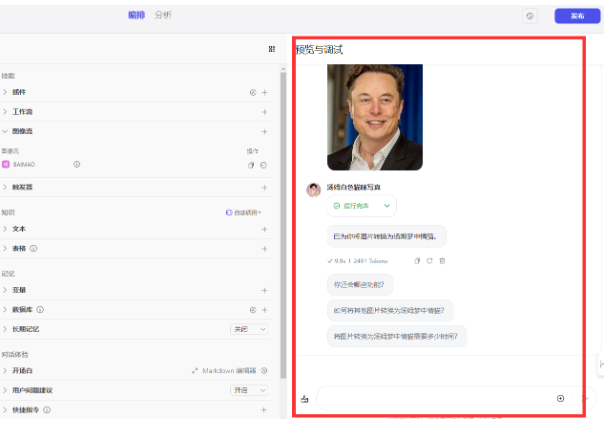
Schauen Sie sich das Foto der weißen Katze an, das ich für Boss Ma angepasst habe, und wie es ausgeht~

Ich hoffe, dieses Tutorial kann Ihnen dabei helfen, schnell mit der Bild-Streaming-Funktion von Coze zu beginnen und die praktische Bilderstellungserfahrung der KI zu genießen! Für weitere KI-Tooltipps folgen Sie bitte weiterhin dem Herausgeber von Downcodes!